Panasonic SDR-H280 EE-S: Воспроизведение видео
Воспроизведение видео: Panasonic SDR-H280 EE-S
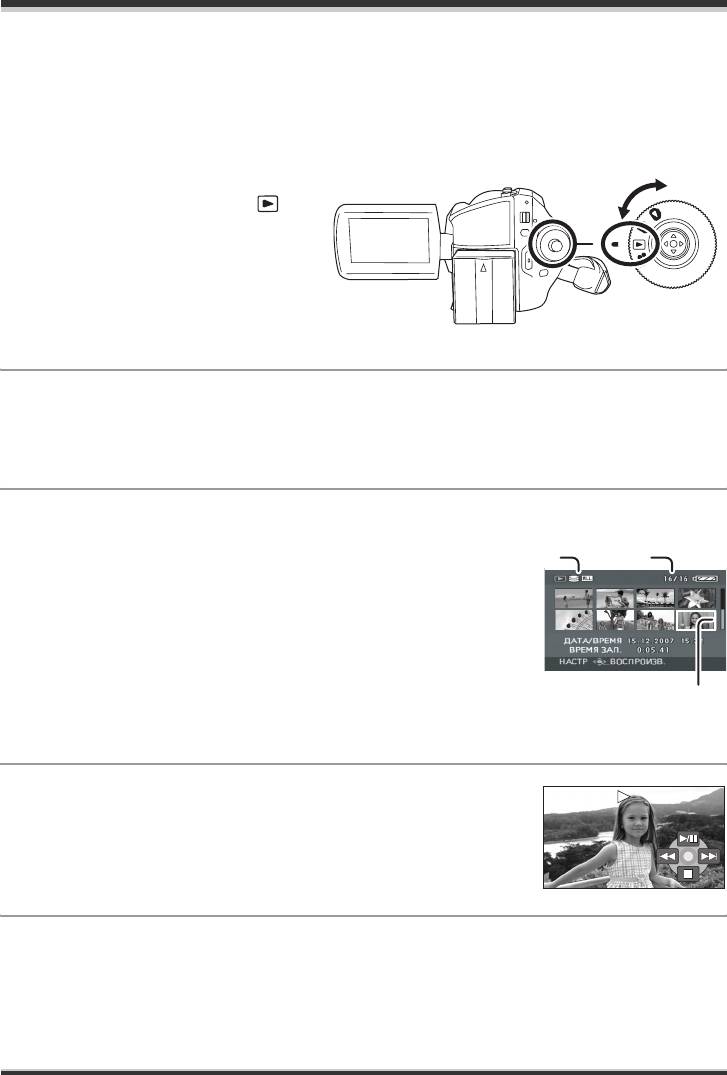
Воспроизведение
Воспроизведение
Воспроизведение видео
[HDD] [SD]
Воспроизведение видео, записанного на внутренний жесткий диск или на карту памяти SD.
Используйте меню для выбора нужного носителя для воспроизведения. (l нижe)
1 Поверните переключатель
режимов в положение .
2 Нажмите кнопку MENU, затем выберите пункт [ВЫБОР НОСИТ.] #
[HDD] или [КАРТА SD] для выбора желаемого носителя и нажмите
джойстик.
Видеофильмы, записанные на выбранном носителе, показываются в виде миниатюр.
3 Выберите сцену для воспроизведения.
A Выбранный носитель
B Номер сцены
C Отображение полосы прокрутки
Выбранная сцена обозначается желтой рамкой.
≥ Если на диске записано 9 или более сцен, переход к следующей
(или предыдущей) странице осуществляется с помощью
джойстика.
≥ При наклоне и удержании джойстика в верхнем или нижнем
положении осуществляется быстрая прокрутка старниц вперед
или назад. При этом экран
не изменяется, но изменяются номера
сцен и полоса прокрутки. Отпустите джойстик при достижении страницы с желаемой сценой.
4 Нажмите джойстик.
Выбранная сцена воспроизведется в полноэкранном режиме.
На экране автоматически отображается значок функций.
5 Для управления наклоняйте джойстик.
1/;: Воспроизведение/пауза
:: Переход при воспризведении (назад)
9: Переход при воспроизведении (вперед)
∫: Остановка воспроизведения и показ миниатюр.
60
LSQT1367
BA
C
LSQT1367_RUS.book 60 ページ 2007年12月17日 月曜日 午後5時6分
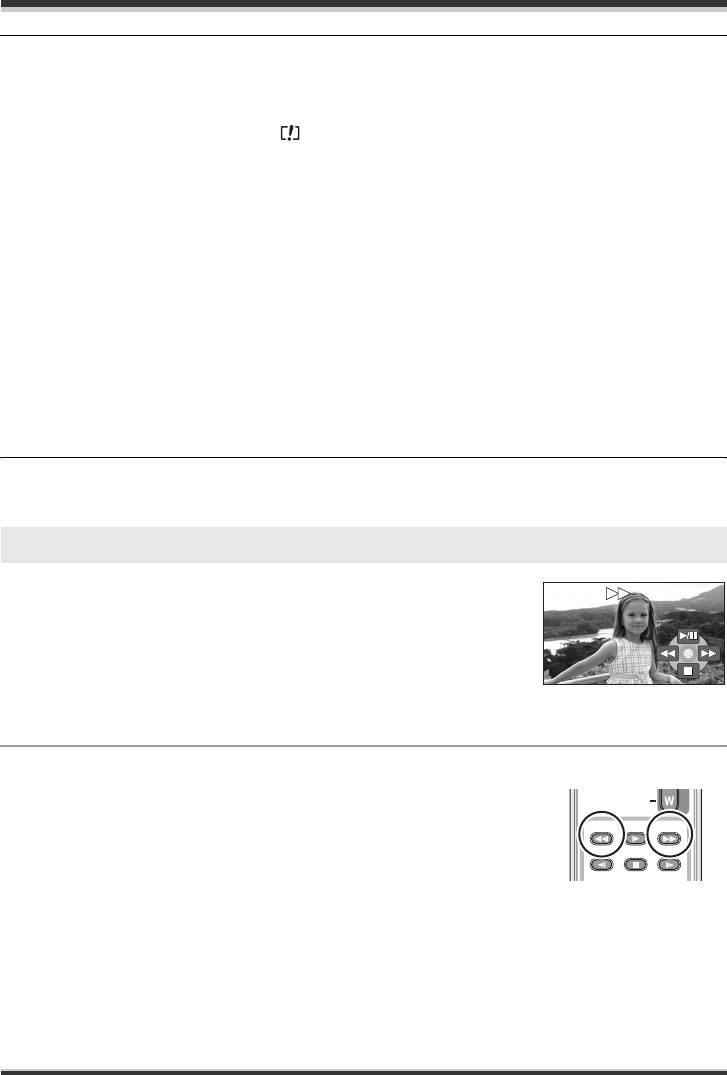
Воспроизведение
≥ Звуковое сопровождение слышно только в режиме нормального воспроизведения.
≥ Если пауза при воспроизведении длится более 5 минут, экран возвращается к показу
миниатюр.
≥ Если время записи сцены незначительно, воспроизведение может быть невозможно.
≥ Когда сцены показываются в виде [] на экране миниатюр, их воспроизведение невозможно.
≥ Камера не выключится, когда ЖКД закрыт.
≥ При воспроизведении
видео, записанного на карте памяти SD на данной видеокамере, на
других устройствах или при воспроизведении видео, записанного на других устройствах на
карте памяти SD, на данной видеокамере, качество изображения может ухудшиться или
воспроизведение будет невозможно. (Отобразится сообщение “ВОСПРОИЗВЕДЕНИЕ
НЕВОЗМОЖНО.”.)
≥ Показываемое на экране время может отличаться от фактического времени записи, и открытие
экрана
миниатюр при воспроизведении видео, записанного на карте памяти SD на другом
устройстве, может занять некоторое время.
Для отображения даты записи во время воспроизведения
Нажмите кнопку MENU, затем выберите пункт [НАСТРОЙКИ] # [ДАТА/ВРЕМЯ] #
[ДАТА/ВРЕМЯ] или [ДАТА] и нажмите на джойстик.
≥ Также можно показать или изменить дату и время, повторными нажатиями кнопки DATE/TIME
на пульте дистанционного управления.
≥ Во время воспроизведения записанных на карте памяти SD сцен на других устройствах сцен
время их записи на экране не отображается.
Быстрая перемотка вперед/назад
Во время воспроизведения наклоните джойстик
вправо и удерживайте до начала быстрой
перемотки вперед.
(Наклоните джойстик влево и удерживайте для
перемотки назад.)
≥ Наклоните джойстик еще раз для увеличения скорости перемотки.
≥ Нормальное воспроизведение восстанавливается при наклоне джойстика вверх.
∫ Работа с пультом дистанционного управления
Нажмите на кнопку 6
или 5 .
PLAY
61
LSQT1367
STOPSKIP SKIP
LSQT1367_RUS.book 61 ページ 2007年12月17日 月曜日 午後5時6分
SEARCH
SEARCH
STILL ADV STILL ADV
PAU SE
Оглавление
- Содержaниe
- Свойства
- Вспомогательное
- Обозначение и
- 1 Положите палец на открытую
- 1 Выдвиньте держатель
- Жесткий диск и карта SD
- Электропитание
- 1 Подключите кабель
- Установка/извлечение карты SD
- 3 Вставьте/извлеките карту SD в/
- 1 Наклоняйте джойстик вверх,
- 1 Нажмите на джойстик для
- 4 Для выбора желаемого пункта
- Установка даты и
- 3 Для открытия выбранного
- Перед съемкой
- Съемка фильмов
- Фотосъемка
- 6 Нажмите кнопку фотосъемки []
- Различные функции
- 1 Нажмите джойстик. Затем
- 1 Нажмите джойстик. Затем
- 1 Нажмите джойстик. Затем
- 2 Наклоните джойстик вверх для
- 2 Наклоните джойстик влево для
- 1 Установите переключатель
- 1 Установите переключатель
- 1 Установите переключатель
- 3 Затем отрегулируйте, наклоняя
- Воспроизведение видео
- 1 Для временной остановки воспроизведения наклоните джойстик
- 1 Нажмите кнопку MENU, затем
- 3 Для выбора даты съемки сцены для воспроизведения наклоните
- Показ фотографий
- 1 Нажмите на кнопку при Редактирование сцен
- 5 При появлении сообщения
- 1 Нажмите кнопку MENU, затем
- 1 Нажмите кнопку MENU, затем
- 2 Выберите сцену, которую
- 1 Нажмите кнопку во время
- 1 Нажмите на кнопку при
- 1 Нажмите кнопку MENU, затем
- 1 Нажмите кнопку MENU, затем
- 5 При появлении сообщения
- Управление жестким
- Управление картой
- С телевизором
- С DVD-проигрывателем
- 1 Подключите камеру к видео
- 2 Выберите [PictBridge] # [HDD]
- 7 Установите размер бумаги на
- Перед использованием камеры с компьютером
- 4 Выберите место для установки Установка
- 9 Выберите [Yes, I want to restart 2 Выберите [VideoCam Suite 1.0],
- Подключение и
- 1 Дважды клацните по иконке
- Использование
- 1 Подсоедините видеокамеру к
- При использовании Macintosh
- Меню
- Индикация
- Функции, которые не могут быть использованы одновременно
- Часто задаваемые вопросы
- Устранение неполадок
- На что необходимо
- Определение терминов
- Технические характеристики
- Зміст
- Основні характеристики
- Аксесуари
- 1 Відкрийте РК-монітор за
- 1 Натиснувши фіксатор A,
- Жорсткий диск та SD-карта
- Живлення
- 1 Підключіть кабель змінного
- Вставляння/виймання
- 3 Вставте/вийміть SD-карту в/з
- 1 Перемістіть джойстик вгору,
- 1 Натисніть джойстик для
- 4 Перемістіть джойстик вгору
- Встановлення дати та
- 3 Натисніть джойстик, щоб
- Перед початком зйомки
- Відеозапис
- Фотозйомка
- 6 Натисніть повністю кнопку
- Різноманітні функції
- 1 Натисніть джойстик. Тоді
- 2 Перемістіть джойстик вліво,
- 2 Перемістіть джойстик вліво, 2 Перемістіть джойстик вправо,
- 1 Натисніть джойстик. Тоді
- Функції ручної зйомки
- 1 Встановіть перемикач AUTO/
- 1 Встановіть перемикач AUTO/
- 1 Виберіть [] і заповніть екран
- 1 Встановіть перемикач AUTO/
- Відтворення відеозаписів
- 1 Перемістіть джойстик вгору під час відтворення, щоб зупинити його. 2 Перемістіть джойстик вправо та притримайте
- 1 Натисніть кнопку MENU, виберіть
- Перегляд фотознімків
- 1 Натисніть кнопку в режимі Редагування
- 5 Після відображення екрана
- 2 Виберіть відеозапис для
- 1 Натисніть кнопку MENU,
- 2 Виберіть відеозапис для
- 1 Натисніть кнопку під час
- 1 Натисніть кнопку в режимі
- 1 Натисніть кнопку MENU,
- 1 Натисніть кнопку MENU,
- 3 (Тільки, якщо [ВЫБРАТЬ] вибрано в
- Робота з жорстким
- 1 Натисніть кнопку MENU,
- 3 Натисніть кнопку MENU, Використання з
- Використання з DVD-
- 2 Увімкніть відеокамеру, а тоді Використання з
- 1 Підключіть дану відеокамеру
- 8 Виберіть настройку розмітки
- Перед тим, як використовувати комп’ютер
- 4 Виберіть місце для Встановлення
- 9 Виберіть [Yes, I want to restart 2 Виберіть [VideoCam Suite 1.0],
- Під’єднання та
- 1 Двічі клацніть мишею по іконці
- Використання
- 1 Пiд’єднайте вiдеокамеру до ПК.
- При використанні Macintosh
- Меню
- Індикація
- Функції, які не можливо використовувати одночасно
- Часті запитання
- Усунення несправностей
- Застереження щодо
- Пояснення термінів
- Технічні характеристики


